怎样将手机连接电脑 手机和电脑连接后如何进行文件传输
时间:2023-12-16 来源:互联网 浏览量:
手机已经成为我们生活中不可或缺的一部分,而将手机与电脑连接则成为了许多人日常操作中的必需,对于如何将手机与电脑连接并进行文件传输的问题,却常常让人困扰。在这个信息传递速度飞快的时代,我们都希望能够方便快捷地将手机中的照片、音乐、视频等文件传输到电脑上进行保存或编辑。到底怎样才能将手机与电脑连接,并进行高效的文件传输呢?接下来我们将一一解答这些问题,让您轻松掌握手机与电脑连接的技巧,实现文件传输的便捷操作。
步骤如下:
1.首先在手机端点开【设置】。
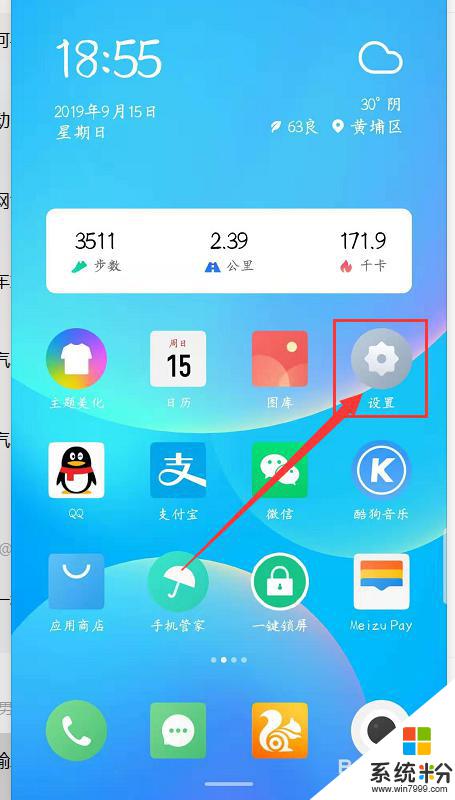
2.其次下拉屏幕到最底,点开【关于手机】。
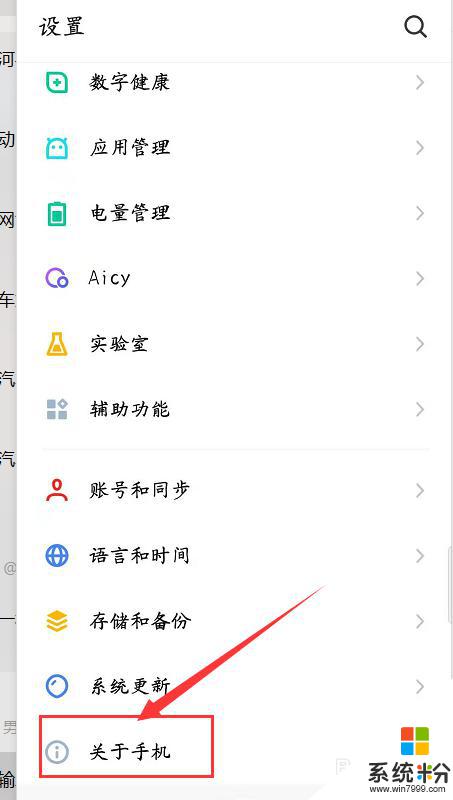
3.第三步:在该界面中找到【版本号】,快速连续点击【版本号】5次以上开启【开发者选项】。
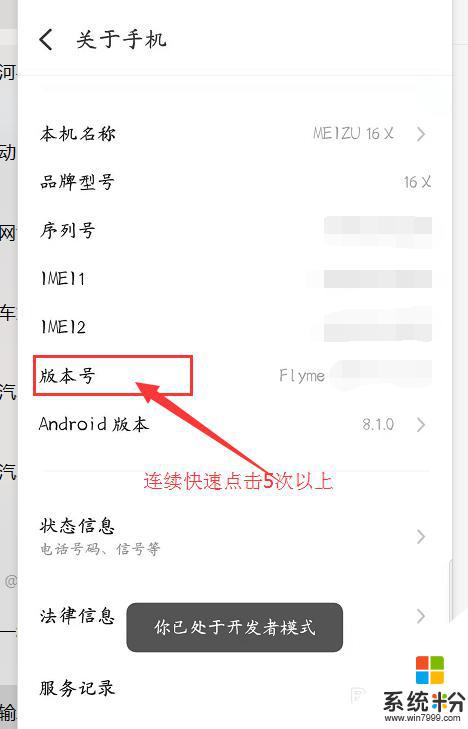
4.第四步:退回到【设置】界面,找到并点开【辅助功能】。
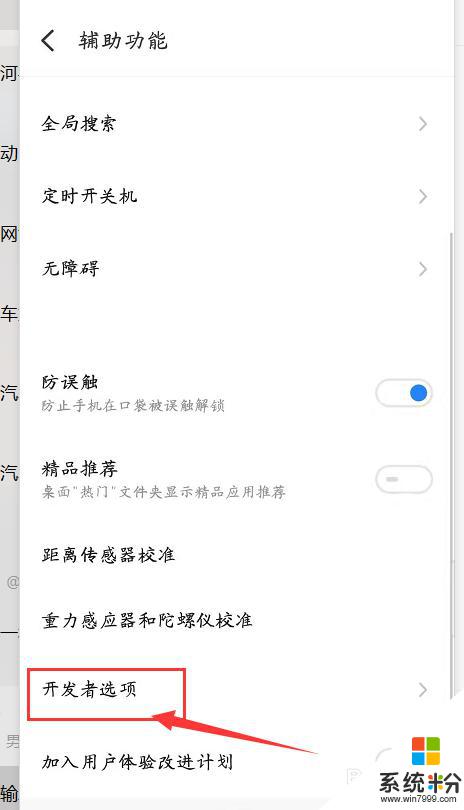
5.第五步:点开里面的【开发者选项】,将【USB调试】选项开启。
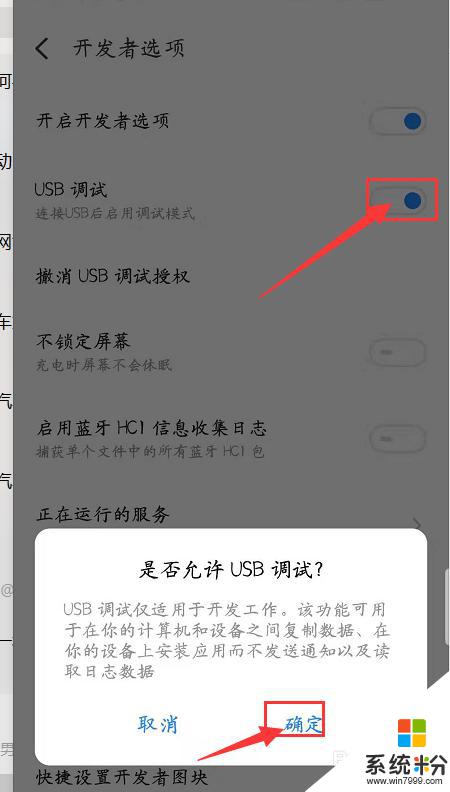
6.第六步:使用【手机数据线】将手机和电脑连接。然后下拉【状态栏】,点击【USB计算机连接】,勾选【文件传输】。就可以在电脑和手机之间传输文件
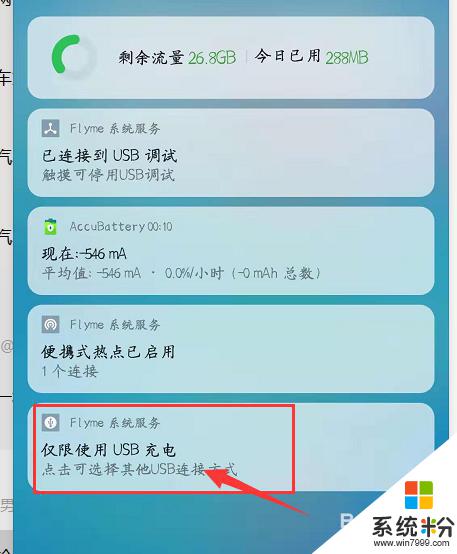
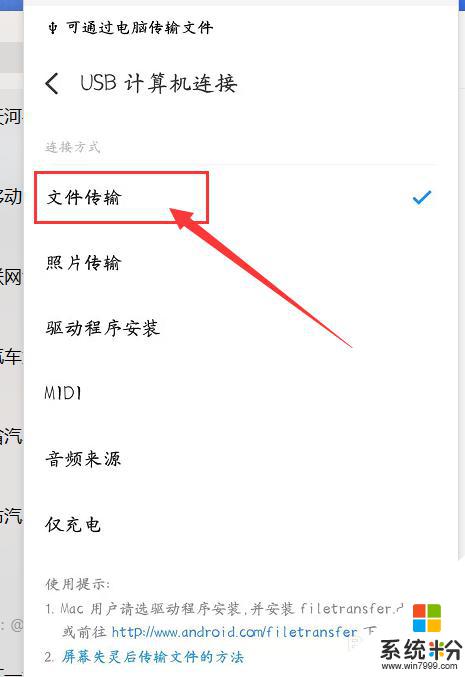
7.总结:
1、点开手机【设置】
2、下拉屏幕至最底,点开【关于手机】
3、连续快速点击5次以上【版本号】
4、点开【开发者选项】开启【USB调试】
5、数据线连接手机和电脑。
6、下拉状态栏,点开【USB计算机连接】。勾选【文件传输】。
以上是如何将手机连接电脑的全部内容,如果您遇到此问题,请按照以上方法解决,希望对您有所帮助。
我要分享:
相关教程
- ·手机连接电脑后无法传输文件 手机和电脑连接后无法互传文件
- ·手机电脑如何无线连接传输文件 手机如何与电脑无线连接方法 手机电脑无线连接传输文件的方法 手机如何与电脑无线连接方法
- ·手机与电脑怎样连接传输文件 手机通过USB连接电脑传输文件步骤
- ·如何通过usb连接手机和电脑 如何使用USB线将手机文件传输到电脑
- ·苹果手机怎么从电脑传文件 苹果手机连接电脑无法传输文件怎么办
- ·苹果和电脑传文件 苹果手机连接电脑无法传输文件怎么办
- ·戴尔笔记本怎么设置启动项 Dell电脑如何在Bios中设置启动项
- ·xls日期格式修改 Excel表格中日期格式修改教程
- ·苹果13电源键怎么设置关机 苹果13电源键关机步骤
- ·word表格内自动换行 Word文档表格单元格自动换行设置方法
电脑软件热门教程
- 1 玩LOL中游戏太卡如何修复 玩LOL中游戏太卡修复的方法有哪些
- 2 怎样设置只有自己才打得开的文件夹 设置只有自己才打得开的文件夹的方法
- 3 电脑如何查看共享文件夹 计算机共享文件夹怎么查看
- 4电脑如何登陆邮箱 电脑上怎么打开邮箱
- 5电脑变卡的时候,优化内存应该如何做 电脑变卡的时候,优化内存做的方法有哪些
- 6wps文字页面格式设置方法技巧 wps文字如何改格式步骤 wps文字页面格式设置方法技巧 wps文字改格式步骤的方法
- 7iPhone5勿扰模式如何开启 开启iPhone5勿扰模式的方法
- 8怎样禁用光盘刻录功能具体操作 禁用光盘刻录功能具体操作方法
- 9如何通过局域网查看ip以及网关 想要通过局域网查看网关以及ip的方法
- 10安卓手机USB驱动程序安装的方法有哪些 安卓手机USB驱动程序如何安装
